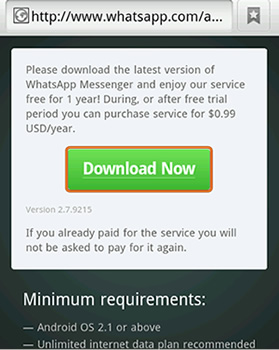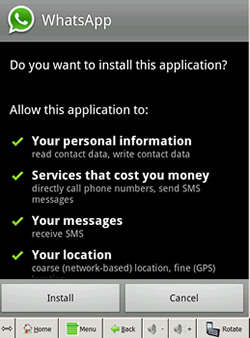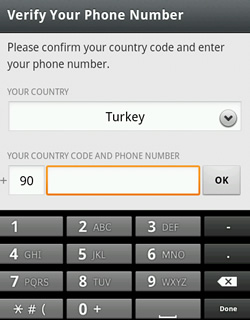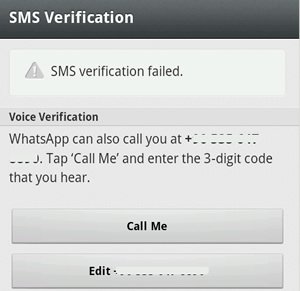Gün geçtikçe SMS yerini WhatsApp uygulamasına bırakıyor. WhatsApp, 4 ana mobil işletim sistemini destekliyor. Ancak “benim telefonum eski model bir telefon, Android vb. kullanmıyorum ama WhatsApp kullanmak istiyorum” diyebilirsiniz. Bu durumda WhatApp’ı telefonunuzda kullanamasanızda bilgisayarınız üzerinden WhatsApp uygulaması ile arkadaşlarınızla iletişim kurabilirsiniz.
Windows PC Üzerinde WhatsApp Kullanımı
Windows PC üzerinde WhatsApp kullanabilmemiz için bilgisayarımıza Andoroid Emulator kurmamız gerekiyor. Böylece WhatsApp destekli bir telefonumuz olmasa bile WhatsApp kullanabileceğiz.
1- Android Emulator Kurulumu
Bilgisayarımıza ile olarak YouWave Android Emulator programını kuracağız. Android SDK programınızda kullanabilirdik ancak Andorid SDK çok yavaş çalışıyor.
YouWave emulator programını buradan indirip bilgisayarımıza kuruyoruz.
YouWave uygulaması 10 günlük deneme sürümü olarak geliyor. Program boyutu 107 MB ve lisans ücreti 14,99$. Kurulumdan sonra Android 2.3.4 sürümü kullanıyor olacaksınız.
2- WhatsApp Kurulumu
Android emulator programımızı sorunsuz bir şekilde kurduktan sonra WhatsApp uygulamasını kurabiliriz.
Öncelikle YouWave içerisinde tarayıcı açıp şu adrese gidiyoruz; http://www.whatsapp.com/android/
Buradaki “Download Now” butonuna tıkladığınızda WhatApp uygulamasını YouWave ile indirmeye başlayacaksınız.
İndirme işlemi bittikten sonra üzerine tıklayarak kuruluma başlayabilirsiniz.
Kurulum işlemi bittikten sonra WhatsApp’ı aktifleştirme işlemine geçebiliriz.
3- WhatsApp’ı Aktifleştirmek
Aktivasyon işlemine başlamak için WhatsApp uygulamasını açıyoruz.
Listeden “Turkey” seçip alt tarafa telefon numaramızı yazıyoruz. Daha sonra “ok” butonuna tıklıyoruz. Cep telefonumuza WhatsApp’ı etkinleştirebilmemiz için SMS olarak onay kodu gelecek.
WhatsApp gerçek bir telefondaki gibi sms gelir gelmez 5 dk. boyunca otomatik olarak onaylamaya çalışacaktır. Ancak biz emulator kullandığımız için sms’i göremeyecek. Bu nedenle doğrulama işlemini atlayabilirsiniz ya da 5 dk boyunca bekleyebilirsiniz. Her iki durumun sonrasında aşağıdaki ekran gelecek.
Bu ekranda “Call Me” butonuna tıklıyoruz. Kısa bir süre sonra telefonumuz çalacak ve onay kodu ingilizce olarak sesli bir şekilde okunacaktır. Ve bu esnada onay kodunu gireceğimiz ekran görüntülenecektir. Sesli olarak okunan kodu girerek onay işlemini tamamlıyoruz.
Hepsi bu kadar! Tüm işlemleri bitirdiğimize göre artık WhatsApp uygulamasını kullanmaya başlayabiliriz. Ancak öncesinde YouWave ile gelen android üzerinde rehbere kayıtlarınızı eklemeniz gerekiyor. Aksi halde WhatsApp listesinde görüşme yapabileceğiniz hiçkimse çıkmayacaktır.
Hem PC hem Telefonda Kullanılabilir Mi?
Hayır! Malesef hem bilgisayarınızda hem de cep telefonunuzda aynı anda WhatsApp uygulamasını kullanamazsınız.
Etiketler:Bilgisayarda WhatsApp kullanımı WhatsApp Windows PC WhatsApp